
で Windows7 または Windows Vista、 Folders Options poate fi accesat rapid dand click pe 整理する で Windowsエクスプローラー, apoi selectand Folders and search options din meniul afisat. In Windows 8, Windows Explorer (sau ファイルエクスプローラー) este diferit ca aspect fata de Windowsの以前のバージョン, datorita noului Ribbon (asemanator cu cel din Microsoft Office) implementat in acesta.
Daca sunteti utilizatori noi ai Windows 8 si inca incercati sa va dati seama cum functioneaza lucrurile cu acest sistem, probabil inca nu v-ati dat seama cum puteti accesa Folder Options するために configura いくつかの 選択 のために vizualizarea fisierelor si a folderelor。
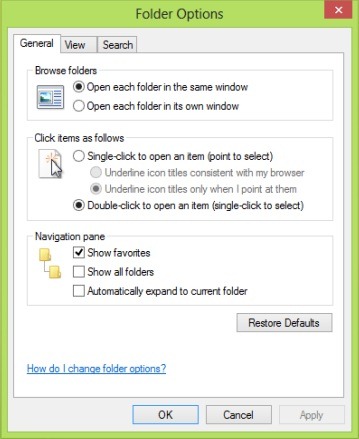
Cum sa accesam Folder Options in Windows 8?
フォルダーオプション で Windows 8 poate fi accesat utilizand una dintre cele doua metode descrise mai jos.
1. Accesati folder Options prin intermediul Control Panel
- 開ける コントロールパネル (pentru a accesa Control Panel-ul default, nu cel in varianta moderna, deschideti 走る あなたが味わうなら control.exe、それから与える 入力))
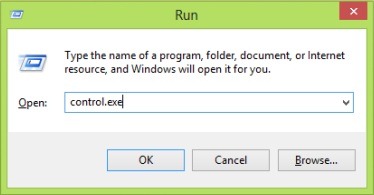
- in Control Panel, coltul dreapta-sus, selectati 小さなアイコン din meniul drop-down din dreptul ご覧ください
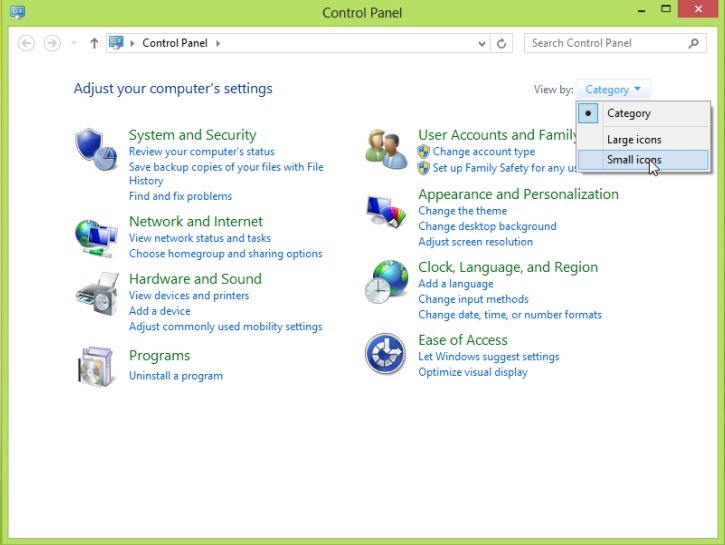
- 表示されたリストで、特定してクリックします フォルダーオプション
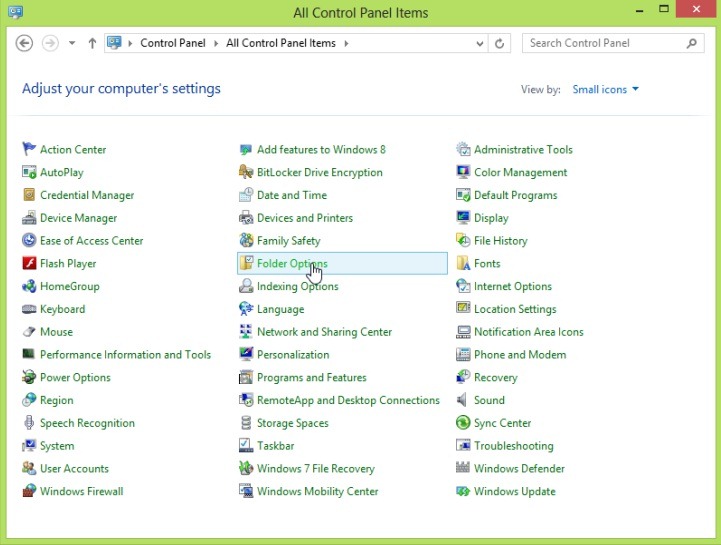
2. Accesati Folder Options din File Explorer
- 開ける ファイルエクスプローラー そして開く Ribbon-ul acestuia dand click pe sageata afista in coltul din dreapta-sus al ferestrei
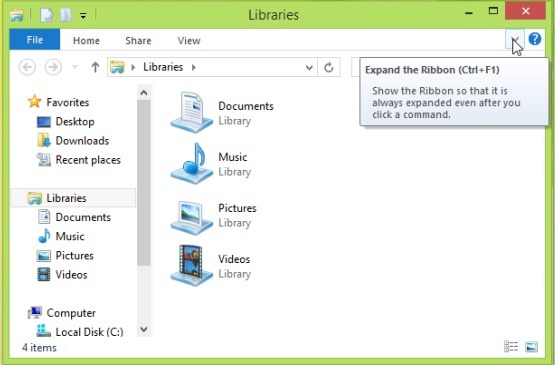
- タブを選択してください ビュー、クリックします オプション in partea dreapta a Ribbon-ului pentru a deschide フォルダーオプション
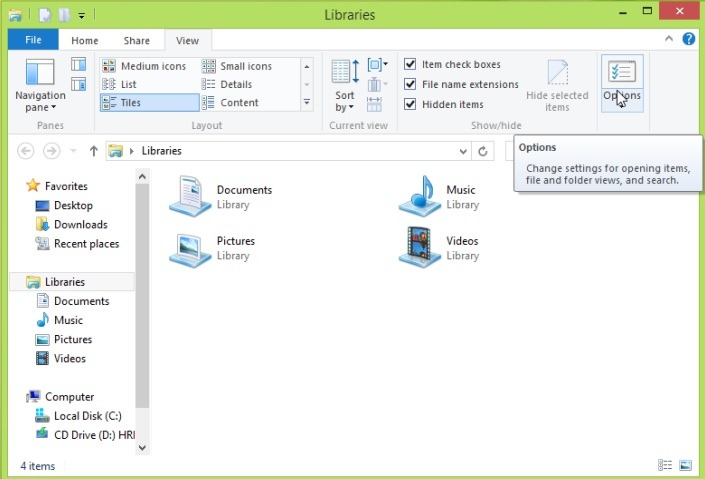
Si gata. Ori de cate ori aveti nevoie sa faceti modificari in Folder Options, puteti apela la una dintre aceste 2 metode pentru a deschide utilitatea.
ステルス設定 – How to access Folder Options in Windows 8
Windows 8のCum Putem Accesaフォルダーオプション
について ステルス
技術に情熱を持ち、2006年からStealthSettings.comで喜んで執筆しています。macOS、Windows、Linuxのオペレーティングシステムだけでなく、プログラミング言語やブログプラットフォーム(WordPress)、オンラインストア(WooCommerce、Magento、PrestaShop)にも豊富な経験があります。
ステルスの投稿をすべて表示あなたも興味があるかもしれません...

